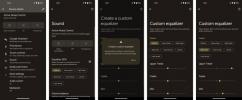מערכת ההפעלה Wear של גוגל שמה הכל מהתראות ועד נתוני מעקב אחר כושר על פרק כף היד שלך, ואף על פי כן שעונים חכמים - כמו כל פיסת טכנולוגיה חדשה - יש עקומת למידה, היא נגישה ושימושית יותר מאי פעם. עם זאת, כולם צריכים נקודת התחלה, אז הנה כמה טיפים חיוניים ל-Wear OS כדי להפיק את המרב של השעון החכם שלך, בין אם אתה רוצה להאזין למוזיקה במצב לא מקוון, לעמעם את התצוגה או להחליף שעון פָּנִים.
תוכן
- האזן למוזיקה במצב לא מקוון
- התקן לוחות שעונים חדשים
- מעבר בין לוחות שעונים
- ערוך את פני השעון שלך והתאם אישית את המכשיר שלך
- התקן אפליקציות בשעון שלך
- בדוק ונהל את חיי הסוללה
- אתה עדיין יכול להפעיל את הטלפון שלך ולא השעון שלך
- השתמש במצב תיאטרון כדי להשתיק ולהשתיק התראות
- התקן דפדפן אינטרנט
- חסום התראות מאפליקציות ספציפיות
- עמום מסך עם כף היד
- השתמש בפקודות קוליות
- עיין ברשימת הפקודות הקוליות
- רשום הערות עם השעון שלך
- ניווט
האזן למוזיקה במצב לא מקוון

אחת התכונות הטובות ביותר של Wear OS היא ההזדמנות להזרים מוזיקה מהשעון לזוג בלוטות' מחובר אוזניות. זה אומר שאתה יכול להשאיר את הטלפון שלך מאחור כשאתה בחדר כושר או ביציאה לריצה. עם זאת, זה מעט מוגבל, ותצטרך לסנכרן שירים או רשימת השמעה לשעון החכם שלך מ-Google Play Music כדי להאזין במצב לא מקוון. ודא שהשעון שלך מחובר ל-Wi-Fi ולאחר מכן פתח
נגן מוסיקה והקש על הקטן הורד סמל ליד השיר או הפלייליסט שבחרת. זה לוקח זמן לסנכרן, אז סבלנות, ואל תעשה את זה חמש דקות לפני שאתה יוצא מהבית.סרטונים מומלצים
התקן לוחות שעונים חדשים

סיימון היל/טרנדים דיגיטליים
פני השעון הם החלק החשוב ביותר בשעון חכם, ותרצו לבחור אחד שתתאים לסגנון שלכם ולסגנון השעון. כל השעונים של Wear OS מגיעים עם לוחות שעונים שונים שמותקנים, שרבים מהם ימוגו על ידי יצרן השעונים, או שתוכל להוריד ולהתקין הרבה צד שלישי מ-Google Play.
קָשׁוּר
- טיפים וטריקים של Apple WatchOS 6
- האפליקציות הטובות ביותר של Wear OS עבור השעון החכם שלך המופעל על ידי Google
- Spotify מביאה סוף סוף השמעה לא מקוונת ל-Wear OS
לגוגל יש קטלוג של פני שעונים שנבחרו ידנית בחנות Google Play, ואתה יכול אפילו לגשת לקטע "לוחות שעונים מומלצים" בחנות Wear Play בשעון שלך. כל מה שאתה צריך לעשות הוא להוריד את האפליקציה מהטלפון או השעון שלך והיא תופיע כבחירה כשאתה מחליף פנים שעון.
מעבר בין לוחות שעונים

אתה יכול לשנות את פני השעון ממש בקלות בשעון שלך. לאחר התקנת לוחות שעונים, קל מאוד לעבור ביניהם. החזק את המסך הראשי לחוץ כדי להציג את קרוסלת פני השעון, ואז החלק משמאל או ימינה כדי לנווט בין כולם. אם אתה רוצה להיפטר מלוח שעון, החלק אותו למעלה או למטה במסך זה. גלול עד הסוף ימינה ותראה סמל פלוס המאפשר לך להוסיף לוחות שעון נוספים - הקש על זה כדי למצוא ולהוסיף לוחות שעון חדשים שהורדת לאחרונה.
ערוך את פני השעון שלך והתאם אישית את המכשיר שלך

ב-Wear OS, אם לוח השעון תומך בכך, אתה יכול להתאים אישית חיוג משנה זמינים או "סיבוכים" ב- לוח השעון שלך כדי שתוכל לראות מידע כמו יעדי הכושר שלך או אירועי לוח שנה קרובים ב-a מַבָּט. ניתן גם לשנות היבטי עיצוב, כגון צבע הפנים, הידיים או הגופן של המספרים. כדי לראות אם אתה יכול לערוך את הפנים, לחץ למטה על המסך הראשי וחפש גלגל שיניים של הגדרות מתחת לפנים שנבחרו בתפריט שמופיע. לאחר מכן יוצגו בפניך כמה אפשרויות, כולל "סגנונות" ו"נתונים", בהתאם לפנים.
- לחץ על "נתונים" או "פריסה" כדי להתאים אישית את הסיבוכים שלך. תוצג לך תצוגה של הסיבוכים שהתקנת, ותוכל להקיש על אחד כדי לשנות אותו. הסיבוכים משתנים בהתאם לאפליקציות שהתקנת, ואתה יכול גם לבחור שלא יהיו כאלה.
- לחץ על "סגנונות" כדי לשנות את ערכת הצבעים של פני השעון שלך.
אם שלך דְמוּי אָדָם לשעון החכם יש יותר מכפתור אחד, אתה יכול להתאים אישית את האפליקציה שאתה רוצה שהלחצן השני ייפתח. החלק מטה מלוח השעון והקש על סמל גלגל השיניים. גלול מטה אל התאמה אישית, והקש התאם אישית את כפתורי החומרה. כאן תוכל לבחור איזו אפליקציה תרצה שכל כפתור יפתח.
התקן אפליקציות בשעון שלך

עם Wear OS, אתה יכול להתקין אפליקציות עצמאיות על השעון שלך עם Wear Google Play Store המותקנת מראש. כדי לגשת לכל האפליקציות המותקנות שלך, לחץ על הלחצן הראשי של השעון שלך, או על הכתר. כל האפליקציות מופיעות ברשימה ניתנת לגלילה. כדי להתקין חדשים, גלול לחנות Google Play וכאשר תקיש עליה תוכל לגלול בין קטגוריות ולהתקין אפליקציות.
בדוק ונהל את חיי הסוללה

סיימון היל/טרנדים דיגיטליים
בדיקת חיי הסוללה היא קלושה. פשוט החלק מטה כדי לראות סיכום מהיר של חיי הסוללה שלך. אם אתה צריך מידע נוסף, עבור אל אפליקציית Wear OS בטלפון שלך ובחר הגדרות > סוללת שעון. מכאן תוכלו לראות כמה מיץ נשאר לכם, אילו אפליקציות שורפות הכי הרבה סוללה, ולאפשר תכונות חיסכון בחשמל כמו עמעום ומצב קולנוע.
אתה עדיין יכול להפעיל את הטלפון שלך ולא השעון שלך

סיימון היל/טרנדים דיגיטליים
אם אינך מתרשם מההתראות הרוטטות של Wear OS, אתה תמיד יכול להשתיק את התראות השעון על ידי החלקה מהחלק העליון לתחתית לוח השעון. גע בסמל "נא לא להפריע" כדי להשתיק את השעון.
השתמש במצב תיאטרון כדי להשתיק ולהשתיק התראות

מותאם לתיאטרון כך שמסך השעון שלך לא יאיר במהלך הסרט, מצב תיאטרון יכול להועיל גם במצבים אחרים. השתמשנו בו במכונית בנסיעה בלילה, למשל. החלק מטה מהחלק העליון של לוח השעון, ובהתאם למכשיר שלך, תראה שעון עם קו אלכסוני מעליו (מצב תיאטרון) או מחוון בהירות. הקש על מחוון הבהירות ותוכל לגשת לאותו מחוון שעון - הקש עליו כדי להפעיל את מצב התיאטרון. גם אם תזיז את פרק כף היד, המסך לא יידלק כעת, ולא תראה התראות. כדי לבטל את מצב התיאטרון, לחץ על הלחצן הראשי או הכתר של השעון שלך.
התקן דפדפן אינטרנט

קשה לחשוב על סיבות מעשיות לגישה לדפדפן אינטרנט משעון חכם, אבל ללבוש דפדפן אינטרנט מאפשר לך לעשות בדיוק את זה. אתה יכול להתחבר להיסטוריית הגלישה של הטלפון שלך ולגשת לסימניות. עם זאת, צפו לחוויה מתסכלת, ותצטרכו לשלם עבור הגרסה המלאה של האפליקציה אם תרצו להשתמש בה ליותר מחיפוש. לחץ על הכתר בשעון שלך, ובקר בחנות Google Play כדי להוריד את האפליקציה.
חסום התראות מאפליקציות ספציפיות

אתה יכול לחסום התראות עבור אפליקציות ספציפיות מהטלפון שלך. עבור לאפליקציית Wear OS שלך בטלפון, בחר Settings > בנעילת הודעות אפליקציה. גע בסמל הפלוס ולאחר מכן בחר את האפליקציות שברצונך לחסום.
עמום מסך עם כף היד

עמעום המסך בשעון Wear OS שלך הוא למעשה קל מאוד. כל מה שאתה צריך לעשות הוא להניח את כף היד שלך מעל מסך השעון עד שתרגיש שהוא רוטט. תוריד שוב את היד ואתה אמור לראות מסך מעומעם.
השתמש בפקודות קוליות

ניצול כל מה שהוא Wear OS פירושו שימוש בפקודות קוליות. הכל עובד עם Google Assistant, אם כי לא תמצא את אותן תכונות ב-Assistant של הטלפון שלך. לחץ והחזק את הלחצן הראשי של השעון שלך ואמור את הפקודה שלך. בשעונים רבים, אתה יכול גם להשתמש בפקודה הקולית הקלאסית "OK, Google" כדי להפעיל Google Assistant, בתנאי שאתה נותן ל-Assistant הרשאה להאזין לקול שלך.
אם לשעון Wear OS שלך יש את הגרסה העדכנית ביותר של התוכנה, החלק ימינה ותמצא מסך המוקדש ל-Assistant, תזכורות ופעילויות אחרות. אתה יכול להשתמש ב-Assistant כדי לבדוק את מזג האוויר, לבצע שיחה, לשלוח הודעת טקסט, להגדיר תזכורת, ליצור התראה ועוד.
עיין ברשימת הפקודות הקוליות

החזק את כפתור ההפעלה לחוץ. מסך שחור יופיע עם נקודות צבעוניות של Google Assistant. אמור "הראה לי רשימה של פקודות קוליות". לאחר מכן תראה כמה פקודות מוצעות שתוכל לנסות. רשמנו להלן כמה מהמועדפים שלנו:
- מתי יום האהבה]
- האם כדאי להביא מעיל היום?
- מיהו [יושב ראש הבית]
- תראה לי את המניות של [סוני]
- הגדר תזכורת
- שחק [אהבה מודרנית]
- הפעל את [שעון העצר]
- הגדר [אוקסימורון]
הודעות טקסט קוליות

הודעות טקסט קוליות קלות - הפעל את Google Assistant באמצעות הכפתור הראשי או הקול שלך. לאחר מכן אמור "שלח הודעת טקסט אל [הוסף איש קשר כאן]." בהנחה שהאדם הזה נמצא ברשימת אנשי הקשר שלך, תתבקש להשמיע את ההודעה שלך. תקבל הזדמנות לסקור את תוכן ההודעה שלך לפני השליחה. גוגל עושה עבודה די טובה בתמלול ההודעות שלך, אבל היא עשויה להתקשות במיון בין שלוש קייטים או ארבעת ג'וזים באנשי הקשר שלך.
רשום הערות עם השעון שלך

Wear OS מאפשרת לך גם לרשום הערות. באמצעות הקול שלך, תוכל להנחות את השעון שלך לתמלל תזכיר מהיר על ידי אמירת "רשום הערה". לאחר מכן, הפתק ינחת בתיבת הדואר הנכנס שלך או ל-Google Keep (אם התקנת אותו). אם אינך רוצה להשתמש בקול שלך כדי לכתוב הערה, אתה יכול לפתוח את אפליקציית Google Keep, ללחוץ על סמל "+" ולבחור במקלדת כדי לכתוב אותה באופן ידני.
ניווט

ניתן להשתמש ב-Wear OS גם לניווט. אמור "נווט אל הר הוד" ותקבל הנחיות מפורטות, אך ללא הנחיות קוליות. אם אתה צריך נִשׁמָע סיוע, ודא שהשעון שלך משויך אליו סמארטפון והטלפון שלך - או אוזניות מחוברות Bluetooth - יספקו פקודות שמע.
אנו מקווים שתיהנו מהחיים עם שעון חכם על פרק היד. Wear OS משתפרת ללא הרף, אז זה זמן מצוין לקנות שעון Wear OS אם עדיין אין לך אחד כזה. להלן ההמלצות שלנו עבור השעונים החכמים הטובים ביותר של Wear OS.
המלצות עורכים
- Moto Watch 100 עשוי לדלג על מערכת ההפעלה Wear של גוגל לחלוטין עבור מערכת הפעלה מותאמת אישית
- ה-Moto 360 ושעוני Wear OS ישנים יותר יכולים כעת להוריד את YouTube Music
- גוגל סוף סוף מביאה את YouTube Music לשעוני Wear OS ישנים יותר
- גוגל משחררת את YouTube Music for Wear OS, מרעננת אפליקציות עם Material You Design
- רשימת העדכונים של תוכנת השעון החכם Wear של גוגל קצרה, וההמתנה ארוכה